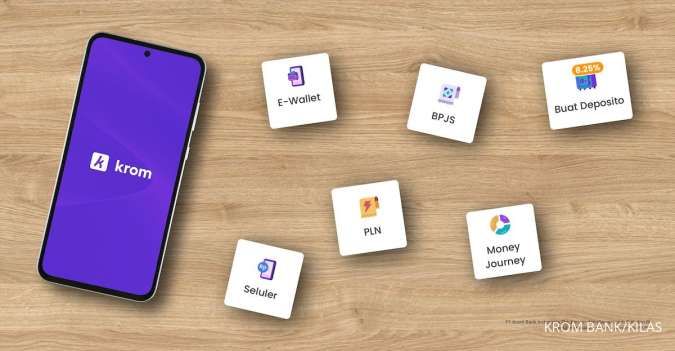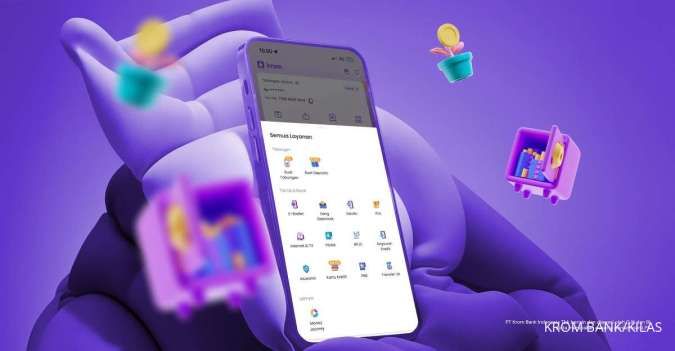KONTAN.CO.ID - Cara potong video di Laptop, HP Android, hingga iPhone dengan mudah. Ukuran Video dengan aturan tertentu digunakan sebagai syarat berbagai keperluan media sosial. Video kini menjadi salah satu media yang paling mudah dibuat dengan Laptop, HP Android, iPhone, maupun Kamera. Kecanggihan perangkat HP dan Laptop tentu juga mempengaruhi kualitas video sehingga memakan kapasitas penyimpanan.
Cara potong video di Laptop dan HP
1. Cara potong video di Laptop lewat aplikasi Photos
Pertama, ada cara potong video di Laptop dengan mudah melalui aplikasi Photos, pastikan sudah tersedia di perangkat.- Buka video yang ingin kamu potong di laptop.
- Klik kanan pada video.
- Pilih Open with.
- Klik Photos.
- Klik opsi Trim di sisi atas.
- Atur waktu awal dan akhir video sesuai keinginan.
- Klik Save as untuk menyimpan hasil akhir potong video.
- Cari memberi nama dan menentukan lokasi penyimpanan file ini.
2. Cara potong video di Laptop secara online
Kemudian, ada cara potong video di Laptop secara online melalui situs Online Video Cutter.- Buka laman https://online-video-cutter.com/id/ pada browser.
- Upload video.
- Pilih Durasi Video yang akan dipotong.
- Klik Menyimpan.
- Pilih tombol Download.
3, Cara potong video di HP Android
- Buka aplikasi bawaan pemutar video di Android.
- Pilih video yang akan dipotong.
- Klik Menu atau Edit untuk agar menu pengaturan muncul.
- Pilih Trim untuk mulai memotong video.
- Cek kembali durasi video.
- Klik Simpan sebagai video baru.
4. Cara potong video di HP iPhone
Terakhir, bagi pengguna iPhone bisa ikuti langkah mudah melalui aplikasi bawaan.- Buka aplikasi Photos di iPhone.
- Pilih video yang ingin dipotong.
- Klik Edit untuk proses pemotongan video.
- Pilih bagian video dengan geser bagian.
- Klik tombol Play.
- Klik Done.
- Pilih Save as new clip.